Védje számítógépét a Windows Security segítségével egy harmadik féltől származó vírusirtó mellett
Általában azt javasoljuk, hogy telepítsen biztonsági csomagokat a Windows 10 rendszerű(Windows 10) számítógépekre, például a Bitdefender , az ESET vagy az F-Secure kínálatából. Általában több funkciót és jobb vírusvédelmet biztosítanak, mint a beépített Microsoft Defender Antivirus , amely a Windows biztonságban(Windows Security) található . A helyzet az, hogy amikor harmadik féltől származó Windows víruskeresőt telepít, a Microsoft Defender Antivirus letiltásra kerül. Ez azért történik, mert két víruskereső egyidejű futtatása kudarcok, konfliktusok és teljesítményproblémák receptje. A Windows 10(Windows 10) újabb verzióiban azonban megtarthatja a fő Windows 10 -et(Windows 10)víruskereső bekapcsolva, és csak a Windows Security víruskeresőjét használja , hogy időről időre kérjen második véleményt. Biztonsági szempontból kellemes érintés, és nem okoz konfliktust vagy problémát a két víruskereső termék között. Ez a következőképpen működik:
MEGJEGYZÉS:(NOTE:) A bemutatott szolgáltatások a Windows 10 2020. májusi frissítésében(Windows 10 May 2020 Update) vagy újabb verziójában érhetők el. Ha a Windows 10 régebbi verzióját használja , előfordulhat, hogy nem fér hozzá minden funkcióhoz. Ellenőrizze a Windows 10 összeállítását(Check your Windows 10 build) , és ha szükséges, szerezze be a legújabb Windows 10 frissítést(latest Windows 10 update) . Ezenkívül ahhoz, hogy második véleményt kaphasson a beépített Windows 10 víruskeresőről, csatlakoznia kell egy adminisztrátori(administrative) jogosultságokkal rendelkező felhasználói fiókhoz.
1. lépés Nyissa meg a Windows Security alkalmazást
Ha másodlagos véleményt szeretne kérni a Microsoft Defender Antivirustól(Microsoft Defender Antivirus) , még akkor is, ha harmadik féltől származó Windows 10 víruskeresőt használ, először meg kell nyitnia a Windows Security alkalmazást. Ennek számos módja van, és itt mindegyiket megtalálja: 10 módszer a Windows Security elindítására a Windows 10 rendszerben(10 ways to start Windows Security in Windows 10) . Ha siet, tudja, hogy az egyik legegyszerűbb és leggyorsabb módszer, ha rákattint vagy megérinti a Windows Security parancsikont a Start menüben(Start Menu) .

Amikor megnyitja a Windows Security alkalmazást, az alábbi képernyőképhez hasonlót kell látnia.

2. lépés: Az időszakos vizsgálat engedélyezése a Windows Security ( Microsoft Defender Antivirus ) alkalmazásban
A Windows Security alkalmazásban kattintson vagy koppintson a bal oldalon található „Vírus- és fenyegetésvédelem” elemre. ("Virus & threat protection")Ezután az ablak közepén kattintson vagy koppintson a „Microsoft Defender Antivirus beállítások”("Microsoft Defender Antivirus options") hivatkozásra.
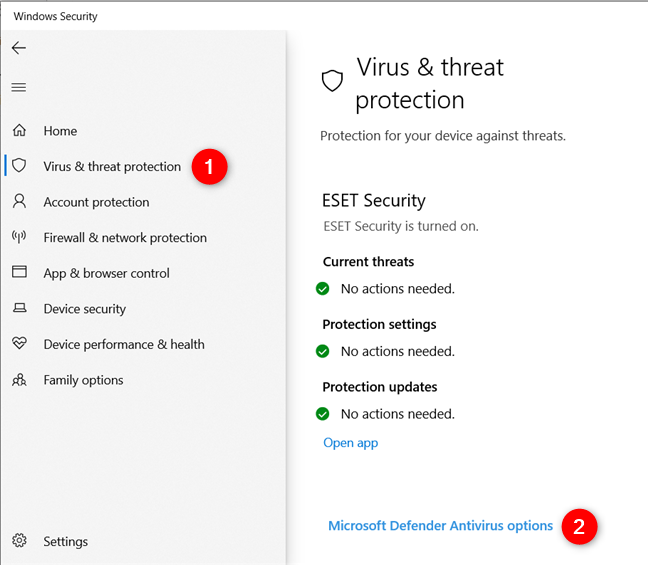
Ezzel megnyílik a „Microsoft Defender Antivirus beállítások”("Microsoft Defender Antivirus options,") nevű kis szakasz , ahol a Windows Security azt mondja, hogy „Továbbra is használhatja jelenlegi szolgáltatóját, és a Microsoft Defender Antivirus rendszeres időközönként ellenőrzi a fenyegetéseket”.("You can keep using your current provider, and have Microsoft Defender Antivirus periodically check for threats.")
Ez alatt az információ alatt van egy kapcsoló, melynek neve Időszakos vizsgálat(Periodic scanning) : kapcsolja be .(On.)

Megjelenik egy UAC üzenet(UAC prompt) , amelyben meg kell erősíteni, hogy engedélyezi-e a Windows Security számára, hogy változtatásokat hajtson végre az eszközön. Nyomja meg az Igen(Yes) gombot .
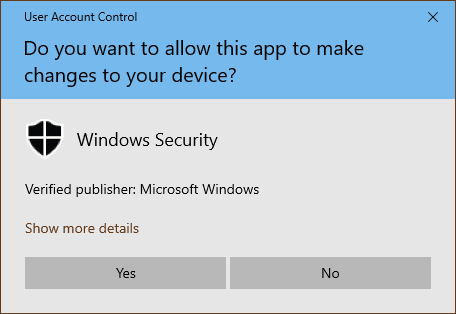
Mostantól a beépített Windows 10 víruskereső rendszeres időközönként átvizsgálja számítógépét vagy eszközét, hogy egy második véleményt adjon a számítógépe biztonsági állapotáról. Ezek a vizsgálatok nincsenek negatív hatással a fő víruskeresőre.
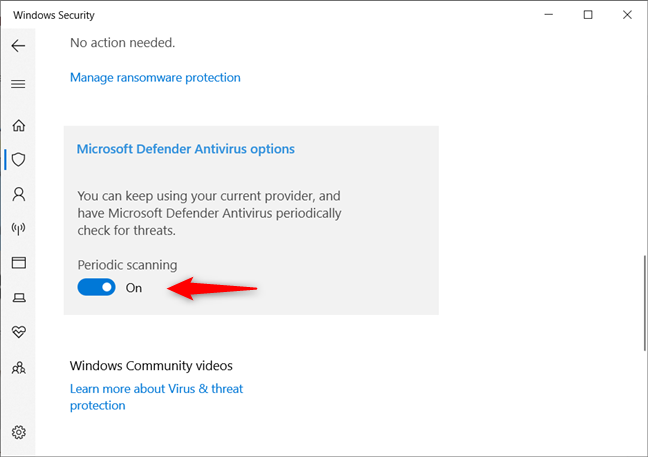
Egy másik nagyszerű funkció, hogy azonnal elindíthatja a manuális vizsgálatot, anélkül, hogy meg kellene várnia, amíg a Microsoft Defender Antivirus eldönti, hogy mikor kell végrehajtani a vizsgálatot:
3. lépés: Futtasson víruskeresőt Windows 10 rendszerű számítógépén a Microsoft Defender Antivirus segítségével(Microsoft Defender Antivirus)
Az időszakos ellenőrzés funkció engedélyezése után a Windows Security alkalmazás megváltozik, és további lehetőségeket jelenít meg a „Vírus- és fenyegetésvédelem”("Virus & threat protection") részben. Kap egy Jelenlegi fenyegetések(Current threats) részt és egy Gyors vizsgálat(Quick scan) gombot.

Ha megnyomja a Gyorskeresés gombot,(Quick scan,) a beépített Windows 10 víruskereső gyorsan átvizsgálja számítógépét rosszindulatú programok és vírusok keresésére, és rövid áttekintést ad az eredményekről. Azonban jobb ötlet egy teljes vizsgálatot végezni egy értelmesebb második vélemény érdekében. Ehhez a Gyors vizsgálat(Quick scan) gomb alatt kattintson vagy koppintson a Vizsgálati beállítások(Scan options) hivatkozásra. A lapolvasási lehetőségek listáját tartalmazza, beleértve a teljes vagy az egyéni szkennelést. Válassza a Teljes vizsgálat lehetőséget(Full scan) , és nyomja meg a Beolvasás most(Scan now) gombot .

A Microsoft Defender Antivirus(Microsoft Defender Antivirus) mostantól teljes számítógép-ellenőrzést végez a rosszindulatú programok és vírusok keresésére, és értelmesebb második véleményt ad.
PS Tudta(Did) , hogy a Microsoft Defender Antivirus segítségével offline vizsgálatokat is futtathat, és megtisztíthatja a kellemetlen vírusokat a Windows 10 rendszerből(run offline scans and clean nasty viruses from Windows 10) ?
Szeretne második véleményt kérni a Microsoft Defender Antivirus cégtől(Microsoft Defender Antivirus) ?
Az időszakos vizsgálat engedélyezése egyszerű, és ezt meg kell tennie a nagyobb biztonság érdekében, még akkor is, ha már rendelkezik egy jó víruskereső termékkel, amelyet a Microsofttól(Microsoft) eltérő cég telepített . Soha nem tudhatod, hogy a fő víruskeresőd mikor veszít el egy fenyegetést, és ehelyett a Windows Security Microsoft Defender Antivirus nevű programja(Windows Security's Microsoft Defender Antivirus) azonosítja azt . Engedélyezze ezt a funkciót, használja, és tudassa velünk, milyen jól működik az Ön számára. Nagyobb biztonságban érzi magát, ha lehetősége van gyorsan második véleményt kérni a Microsoft Windows (Microsoft)10(Windows 10) víruskeresőjétől? Megjegyzés(Comment) alább, és beszéljük meg.
Related posts
6 módszer a Windows 11-ből való kijelentkezésre -
Nézze meg, mikor telepítették a Windowst. Mi az eredeti telepítési dátuma?
Hogyan állapíthatom meg, hogy milyen Windows rendszerem van (11 módszer) -
A Windows 10 indítása csökkentett módban hálózattal
A Windows USB/DVD letöltőeszközének használata
Mi az a rendszer-visszaállítás és 4 használat módja
Windows 10 helyreállítási USB-meghajtó használata -
A távoli asztal blokkolása a Windows PC-n -
A Windows 11 visszaállítása és visszaállítása a Windows 10 rendszerre
A Windows 10 frissítéseinek, például a 2021. májusi frissítés szüneteltetésének módja
A Lemezellenőrzés (chkdsk) használata a merevlemez-hibák tesztelésére és javítására a Windows 10 rendszerben -
Mik azok a környezeti változók a Windowsban? -
Felhasználói változók és rendszerkörnyezeti változók létrehozása a Windows 10 rendszerben -
Rendszerkövetelmények: A számítógépemen futhat a Windows 11?
Hogyan léphet be az UEFI/BIOS-ba a Windows 11 rendszerből (7 módon) -
Mi a Windows 10 legújabb verziója? Nézze meg a verzióját!
Hogyan frissíthetek Windows 10-re (ingyenes) -
Hogyan hozhat létre USB-s Windows 10 helyreállítási meghajtót? -
5 módszer a Windows 11 frissítéseinek eltávolítására -
A Steps Recorder használata a Windows 10 hibaelhárítási lépéseinek rögzítésére -
